كيفية إصلاح البرامج الضارة لا تفتح على ويندوز
Malwarebytes عبارة عن ماسح ضوئي رائع لمكافحة الفيروسات ولديه قاعدة بيانات كبيرة وقد أصبح شائعًا بسبب كفاءته وقدرته على العثور على الفيروسات التي تفشل فيها ماسحات البرامج الضارة الأخرى. ومع ذلك ، هناك بعض المشاكل المتعلقة بالأداة. أبلغ المستخدمون أن Malwarebytes فشل في فتحه على نظام Windows ، حتى دون عرض رسالة خطأ.

أوضحت تجربة المستخدمين العديد من الطرق المفيدة التي يمكن أن تحل هذه المشكلة وجعل Malwarebytes تعمل بشكل صحيح مرة أخرى. راجعها أدناه وتأكد من اتباع التعليمات بعناية حتى نأمل في حل المشكلة.
ما الذي يسبب Malwarebytes عدم فتح مشكلة على Windows؟
هناك عدة أسباب مختلفة وراء فشل برنامج Malwarebytes في فتحه على جهاز الكمبيوتر الخاص بك. وتتراوح الأسباب من الخطورة إلى التافهة ومن المهم التصرف على الفور. تحقق من قائمة الأسباب المحتملة التي أعددناها أدناه وحدد فقط السبب الذي قد يناسب السيناريو الخاص بك:
- إصابة البرمجيات الخبيثة - إذا كان جهاز الكمبيوتر الخاص بك مصابًا ببرامج ضارة ، فمن المحتمل أن يكون الفيروس قد حظر تشغيل الملف mbam.exe القابل للتنفيذ على الإطلاق. إعادة تسميته قد تساعد في حل المشكلة.
- حساب مستخدم تالف - يعد استخدام حساب مستخدم تالفًا أو معيبًا على نظام التشغيل Windows الخاص بك أمرًا خطيرًا ويمكن أن يمنعك من استخدام العديد من البرامج المختلفة ، بما في ذلك Malwarebytes. النظر في التحول إلى ملف تعريف مستخدم مختلف!
الحل 1: العدوى المحتملة
غالبًا ما تمنعك الملفات الضارة من تشغيل أدوات مختلفة لمكافحة البرامج الضارة وذلك ببساطة عن طريق حظر بدء تشغيل الملفات التنفيذية التي تحمل الاسم نفسه تمامًا. هذا يعني أنه في حالة الإصابة بالفعل ، لا يمكنك فتح Malwarebytes لأن اسم الملف القابل للتنفيذ الخاص به محظور بواسطة البرامج الضارة. يمكن التحايل على هذا ببساطة عن طريق إعادة تسمية الملف القابل للتنفيذ.
- حدد موقع مجلد تثبيت الأداة يدويًا عن طريق النقر بزر الماوس الأيمن على اختصارها على سطح المكتب أو في أي مكان آخر واختيار خيار فتح موقع الملف من القائمة.
- تحديد موقع mbam. ملف exe في مجلد تثبيت Malwarebytes ، انقر بزر الماوس الأيمن فوقه ، واختر خيار إعادة التسمية من قائمة السياق.

- تأكد من اختيار اسم يتوافق مع بعض عمليات Windows الأساسية مثل exe أو EXPLORER.EXE من أجل التأكد من عدم حظر اسم الملف بواسطة الفيروس.
- حاول تشغيل Malwarebytes لمعرفة ما إذا كان سيتم فتحه. حدد خيار المسح الضوئي المتاح في الشاشة الرئيسية للأداة.

- من المحتمل أن تقوم Malwarebytes بإطلاق عملية التحديث الخاصة بها لتحديث قاعدة بيانات الفيروسات الخاصة بها ومن ثم ستستمر في الفحص. يرجى التحلي بالصبر حتى تنتهي العملية التي قد تستغرق بالتأكيد بعض الوقت. إذا تم الكشف عن البرامج الضارة على جهاز الكمبيوتر الخاص بك ، تأكد من حذفها أو عزلها .
- أعد تشغيل الكمبيوتر بعد انتهاء عملية المسح الضوئي وتحقق مما إذا كنت لا تزال تواجه مشكلات في البرامج الضارة على جهاز الكمبيوتر الخاص بك!
الحل 2: إجراء تثبيت نظيف لبرنامج Malwarebytes
لقد قال الكثير من المستخدمين أن إعادة تثبيت Malwarebytes من البداية قد أصلحت مشكلتهم بشكل دائم وهذا شيء يجب أن تجربه كأكثر الطرق أمانًا وأطول مدة. ومع ذلك ، إذا قمت بشراء إصدار Premium للأداة ، فستحتاج إلى العثور على طريقة لاسترداد معرف التنشيط والمفتاح.
- اكتب " regedit " في شريط " البحث" الذي يجب أن تكون قادرًا على الوصول إليه بعد النقر فوق قائمة "ابدأ" أو الزر "بحث" بجواره. يمكنك أيضًا استخدام مجموعة مفاتيح Windows Key + R والتي يجب أن تفتح مربع الحوار "تشغيل" حيث يمكنك كتابة " regedit " والنقر فوق " موافق" .

- استخدم أحد المواقع الموجودة في السجل الموضح أدناه لاسترداد معرّفك ومفتاحك ، بناءً على بنية جهاز الكمبيوتر الخاص بك:
موقع ويندوز x86 32 بت
HKEY_LOCAL_MACHINE \ SOFTWARE \ Malwarebytes 'Anti-Malware
موقع ويندوز 64 إلى 64 بت
HKEY_LOCAL_MACHINE \ SOFTWARE \ Wow6432 عقدة \ Malwarebytes 'Anti-Malware
بعد استرداد المعرف والمفتاح ، يمكنك متابعة عملية إعادة التثبيت الفعلية. اتبع الإرشادات بعناية إذا كنت ترغب في المتابعة مع إصدار Premium بعد إلغاء التثبيت.
- افتح MBAM >> حسابي وانقر فوق إلغاء التنشيط . انتقل إلى الإعدادات >> الإعدادات المتقدمة وقم بإلغاء تحديد المربع المجاور لخيار " تمكين وحدة الحماية الذاتية ".

- أغلق MBAM وقم بتنزيل أداة " mbam-clean.exe " من موقع Malwarebytes (سيتم البدء في التنزيل فور النقر فوق الزر). أغلق جميع البرامج المفتوحة وتعطيل مؤقتًا أي أدوات أمان أخرى قد تكون لديك مفتوحة.
- قم بتشغيل أداة mbam-clean.exe واتبع الإرشادات التي ستظهر على الشاشة. أعد تشغيل الكمبيوتر عند مطالبتك بذلك.

- قم بتنزيل أحدث إصدار من MBAM من موقعه وتثبيته باتباع الإرشادات التي تظهر على الشاشة.
- قم بإلغاء تحديد المربع الموجود بجوار الإصدار التجريبي بعد بدء البرنامج ، انقر فوق الزر الذي يشير إلى التنشيط . إذا كنت تستخدم نسخة تجريبية ، فلن يضر بتنزيل الإصدار التجريبي مرة أخرى وتخطي الخطوة التالية!
- انسخ والصق المُعرِّف والمفتاح الذي استردتهما من السجل في مربع الحوار والذي يجب أن ينشط ترخيصك تلقائيًا.

- استمتع باستخدام Malwarebytes Anti-Malware Premium ونأمل أن يختفي الخطأ المتعلق بالحماية في الوقت الحقيقي.
إذا كنت لا تستخدم الإصدار Premium أو Pro من MBAM ، فما عليك سوى اتباع الخطوات 3-6 والتمتع بإصدار محدث من MBAM بدون أخطاء.
الحل 3: استخدام حساب مستخدم مختلف
تظهر هذه المشكلة غالبًا بسبب حساب مستخدم تالف تستخدمه لتسجيل الدخول إلى Windows. يمكن أن تظهر هذه المشكلة بطرق مختلفة أثناء استخدام برامج أخرى ومن الأفضل دائمًا إنشاء حساب مستخدم جديد والاستمرار في استخدام كل شيء. غالبًا ما يرتبط حساب المستخدم الخاص بك فقط بملفاتك الشخصية التي يمكن نقلها بسهولة.
- استخدم مجموعة مفاتيح Windows Key + R لإظهار مربع الحوار Run . اكتب " cmd " في مربع الحوار الذي يظهر واستخدم تركيبة المفاتيح Ctrl + Shift + Enter لـ موجه الأوامر.
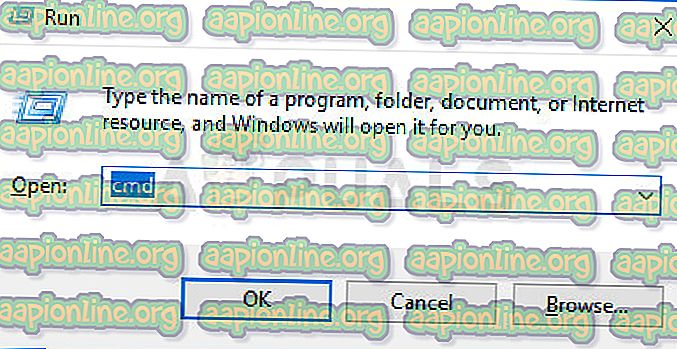
- اكتب الأمر أدناه للانتقال إلى حسابات المستخدمين. تأكد من النقر فوق "إدخال" بعد ذلك:
السيطرة userpasswords2
- انقر فوق الزر " إضافة" واتبع الإرشادات التي ستظهر على الشاشة. تأكد من إنشاء حساب غير تابع لـ Microsoft عن طريق اختيار خيار تسجيل الدخول بدون حساب Microsoft (غير مستحسن) من أسفل النافذة.

- انقر فوق " التالي" وقم بتأكيد اختيارك بالنقر فوق " حساب محلي" في الإطار التالي. بعد ذلك ، املأ معلومات أخرى مثل الاسم وكلمة المرور والتنقل خلالها.
- بعد إنشاء الحساب الجديد ، عد إلى نافذة موجه الأوامر واستخدم الأمر التالي لتسجيل الخروج من حسابك الحالي:
الاغلاق
- تسجيل الدخول إلى الحساب الذي قمت بإنشائه للتو ، وينبغي الآن إطلاق Malwarebytes دون مشاكل!



